O código de erro 0xc004f025 do Windows aponta para um problema relacionado à ativação do Windows. Alguns usuários do Windows relataram esse problema ao tentar ativar uma chave de licença do produto via SLMGR.
Host de scripts do Windows, erro 0xC004F025, acesso negado, a ação solicitada requer privilégios elevados
Na verdade, o nome significa Ferramenta de Gerenciamento de Licenciamento de Software do Windows. Este é um script básico visual usado para configurar o licenciamento em qualquer servidor Windows 2008, seja a versão completa ou a versão principal.
O motivo mais comum para a ocorrência desse erro é o tipo de conta do usuário conectado. Para ativar ou rearmar janelas, o usuário conectado deve ser um Administrador.
Aqui você obterá as soluções adequadas que o ajudarão a se livrar do erro de host de script do Windows 0xc004f025 do seu Windows com muita facilidade. Portanto, continue lendo este post e aplique as soluções uma após a outra.
Solução 1: Execute o solucionador de problemas de ativação do Windows 10: O solucionador de problemas de ativação é outra ferramenta interna do Windows 10 que pode ajudá-lo a resolver esse problema. Para fazer isso, siga as etapas abaixo mencionadas.
Para usar este método, faça login em seu PC como administrador. No caso, se você não tiver essa conta, crie um usuário local ou conta de administrador manualmente no dispositivo Windows 10.
Clique no botão Iniciar e escolha o ícone Configurações
Na janela seguinte, selecione Atualizar e Segurança, portanto, a opção Ativação no painel esquerdo.
Mude para o lado direito correspondente e toque na opção Solucionar problemas
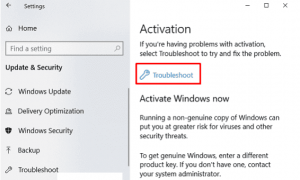
Este processo irá detectar e reparar automaticamente as falhas subjacentes que restringem a ativação do Windows 10.
Solução 2: Usando o prompt de comando: se você não tiver acesso à tela de login devido ao erro de ativação com falha, executar o comando slmgr.vbs-rearm pode resolver essa anomalia. Este comando apaga todos os atributos e reinicia o status da licença, resolvendo assim este problema. Siga esses passos:
Para abrir o menu Power, pressione Win + X
Na lista de opções, selecione a opção Executar
Na área de texto, digite cmd e pressione simultaneamente Ctrl + Shift + Enter
Se o UAC solicitar, clique em Sim
No prompt de comando elevado, digite slmgr-rearm e pressione Enter
Para confirmar a tarefa a seguir, clique em OK na tela seguinte
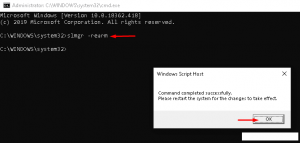
Depois de concluído, reinicie o computador
Solução 3: Verifique a chave do produto: às vezes, esse erro pode ocorrer quando você atualiza o Windows para a versão mais recente usando uma chave do produto incorreta. Tudo o que você precisa fazer é reconfirmar o valor-chave seguindo as etapas abaixo:
Em primeiro lugar, abra os aplicativos de configurações usando Win + I
Expanda a categoria Atualização e segurança seguida de Ativação na coluna à esquerda.
Mova para o painel direito e clique no link Alterar chave do produto na seção Atualizar chave do produto
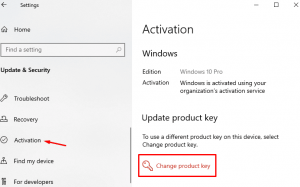
De agora em diante, digite a chave de ativação genuína do Windows e clique no botão Avançar
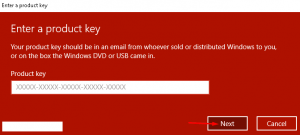
Para terminar a tarefa em andamento, agora siga as instruções na tela
Isso deve ajudá-lo a resolver este problema no seu computador.
Solução 4: Execute a instalação limpa do Windows: Se as correções acima não funcionarem e você ainda estiver enfrentando o problema, o sistema operacional pode ter sido corrompido ou danificado. Se for esse o caso, execute uma instalação limpa do Windows usando a Ferramenta de Criação de Mídia. abaixo estão as etapas que o ajudarão a realizar uma instalação limpa do Windows:
Insira a mídia de instalação do Windows em sua respectiva porta e reinicie o PC.
Quando o BIOS estiver carregando, pressione qualquer uma das teclas de função como F2, F4, F10, Del, Esc ou backspace.
Na tela seguinte, selecione Avançar seguido do botão Instalar agora.
Posteriormente, digite a chave do produto autorizada e aceite a caixa de seleção dos termos da licença
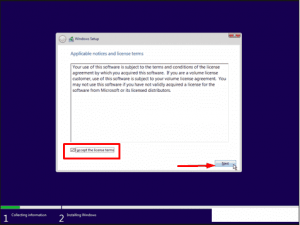
Toque no botão Avançar, lá em Instalação personalizada do Windows apenas (avançado) na página seguinte.
Agora, exclua a partição anterior e realoque o espaço de memória disponível
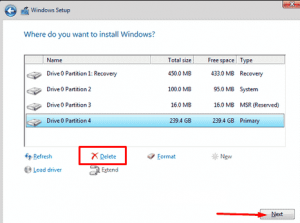
Para verificar o arquivo de configuração, preencha a região, ID, senha, idioma e outras credenciais necessárias na página de configuração OOBE.
Soluções recomendadas – torne seu PC com Windows livre de erros
O sistema operacional Windows está sempre cercado de erros e bugs. Alguns dos erros são resolvidos manualmente e outros não. Portanto, para resolver todos os erros do Windows e tornar o sistema livre de erros, tente usar o PC Repair Tool.
Esta é uma ferramenta de reparo altamente avançada que detecta todos os erros internos como DLL, atualização, problema do navegador, erro de aplicativo e outros e os resolve automaticamente.
